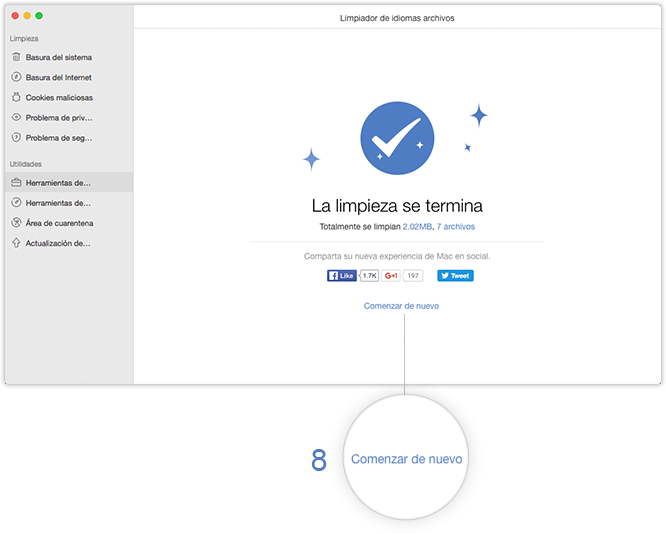¡Descargar MacClean para empezar la experiencia excelente de la limpieza en Mac!
Cómo utilizar MacClean
Bienvenido a la guía en línea de MacClean. Aquí puede encontrar todos los tutoriales detallados acerca de cómo utilizar MacClean para limpiar basura, cookies maliciosas, riesgos potenciales, así como utilizar las herramientas de ajuste de Mac. Si todavía tiene problemas después de leer esta guía, por favor no dude en contactar con nuestro equipo de soporte, y se le garantiza con nuestro soporte al cliente 7/24.
Limpiar idiomas archivos
La opción Limpiador de idiomas archivos le permite limpiar los archivos de varios idiomas ubicados en aplicaciones, que ocupan su espacio de disco pero no se utiliza de todos modos. Usted puede decidir que son inútiles y seguras de eliminar. Por favor, consulte el tutorial detallado a continuación para hacer un buen uso de MacClean.
Paso 1: Preparaciones.
- Abra MacClean de su lista de la barra de tareas o de aplicaciones
- Seleccione Herramientas de limpieza(1)
Una vez que abra MacClean, la interfaz principal se mostrará:
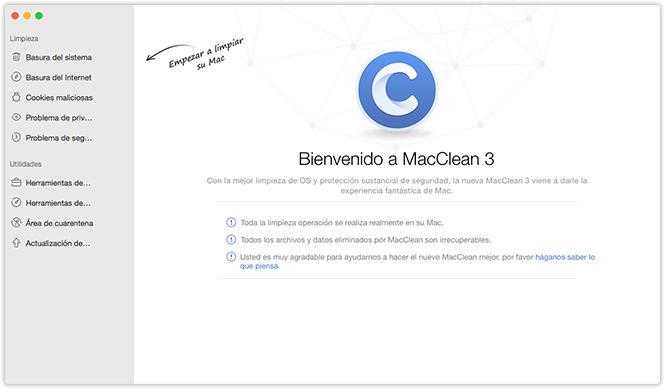
Por favor seleccione el botón Limpiador de idiomas archivos(2) bajo Herramientas de limpieza. A continuación, podrá ver el interfaz de la siguiente:
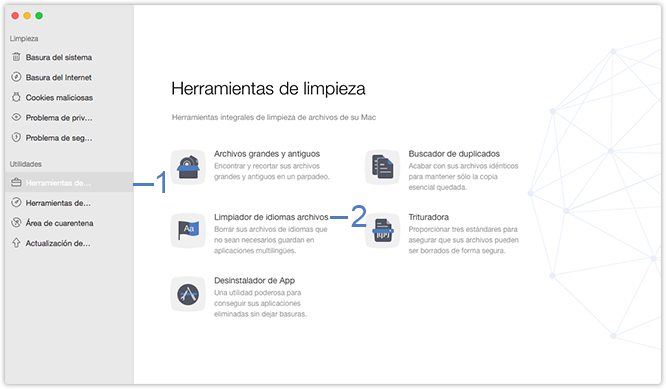
Paso 2: Exploración.
- Seleccione idiomas innecesarios.
MacClean enumerará los archivos multilingües localizados en sus aplicaciones de forma automática. Usted puede decidir seleccionar o deseleccionar(3) todos los idiomas que necesita. Y también se puede comprobar el número y tamaño de los archivos que selecciona desde la parte inferior(4).
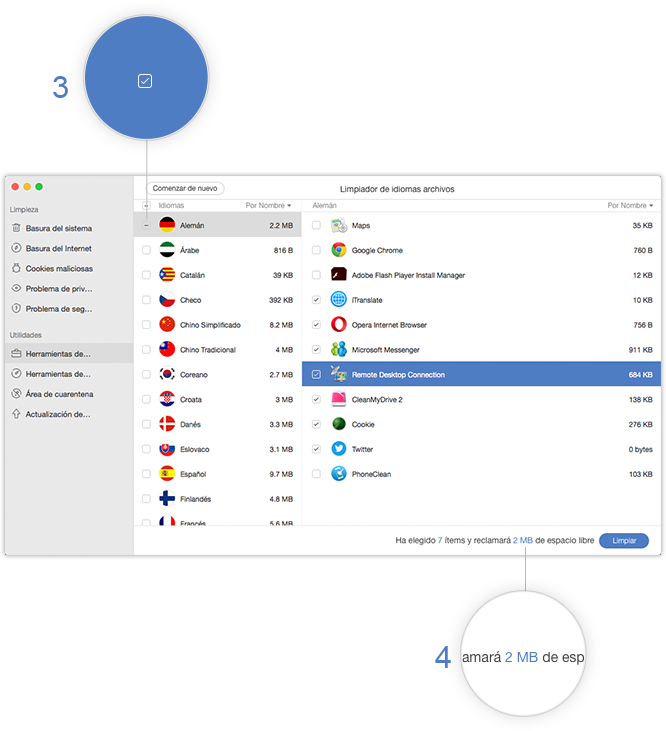
Paso 3: Limpieza.
- Haga clic en el botón Limpiar(5)
- Haga clic en el botón Eliminar(6)
Para otras posibles operaciones por accidente, por favor haga clic en el botón Eliminar después de hacer clic en Limpiar para continuar. Para detener la operación y volver a la página anterior, por favor haga clic en el botón Cancelar(7).
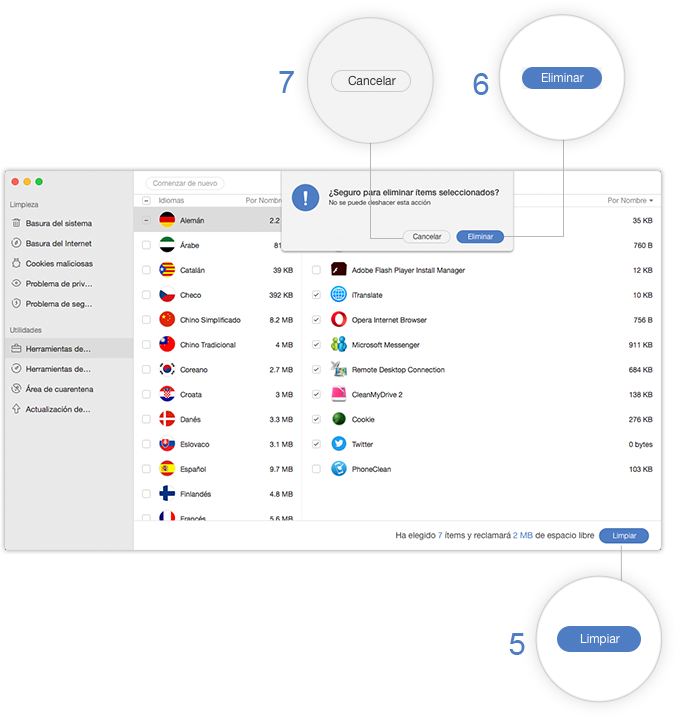
1. Es seguro para su sistema de computadora para borrar algunos archivos de idioma.
2. El idioma predeterminado del sistema y el idioma internacional (Inglés) están protegidos en MacClean de la eliminación.
Después de hacer clic en el botón Eliminar, verá la página La limpieza se termina. Para volver a las páginas anteriores, por favor haga clic en el botón Comenzar de nuevo(8).